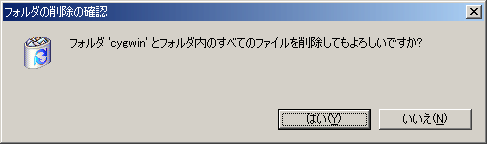
figure 4-1
Cygwin をアンインストールする手順です。
「Cygwin Net Release Setup Program」が一時的に使用したディレクトリを削除します。
$ rm -rf /cygdrive/c/cygwin_archives$
一時ディレクトリが c:\cygwin_archives である場合の例です。
cron を停止し、サービスから抹消します。
$ cygrunsrv --stop cron
$ cygrunsrv --remove cron
$
[設定]-[コントロールパネル]-[管理ツール]-[サービス] から、cron サービスが削除されたことを確認します。
inetd を停止し、サービスから抹消します。
$ net stop inetd
CYGWIN inetd サービスを停止中です.
CYGWIN inetd サービスは正常に停止されました。
$ /usr/sbin/inetd --remove-as-service
$
[設定]-[コントロールパネル]-[管理ツール]-[サービス] から、cron サービスが削除されたことを確認します。
explorer 上から Cygwin をインストールしたディレクトリ (default では c:\cygwin) を削除します (figure 4-1)。
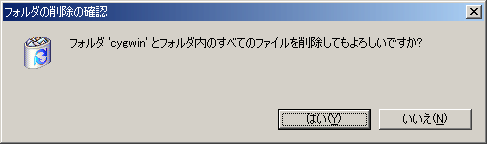
figure 4-1
ログインユーザのデスクトップに Cygwin アイコンが存在する場合はこれを削除します (figure 5-1)。
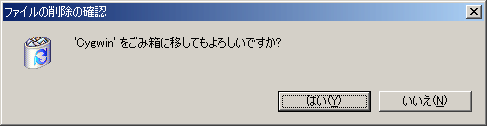
figure 5-1
「C:\Documents and Settings\All Users\スタート メニュー\プログラム\Cygwin」ディレクトリを削除します (figure 5-2)。
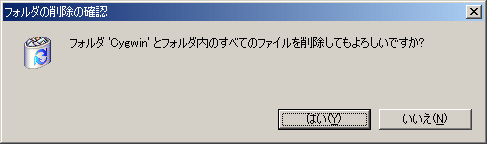
figure 5-2
C:\WINNT\system32\regedt32.exe を起動し「HKEY_LOCAL_MACHINE\SOFTWARE\Cygnus Solutions」を削除します (figure 6-1)。
また、「HKEY_CURRENT_USER\Software\Cygnus Solutions」も削除します (figure 6-2)。
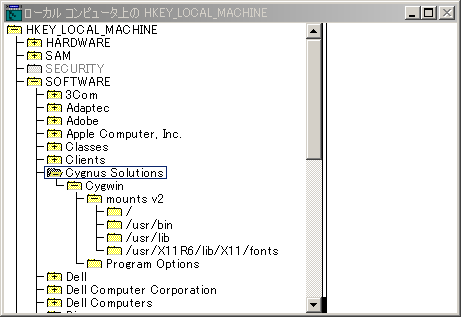
figure 6-1
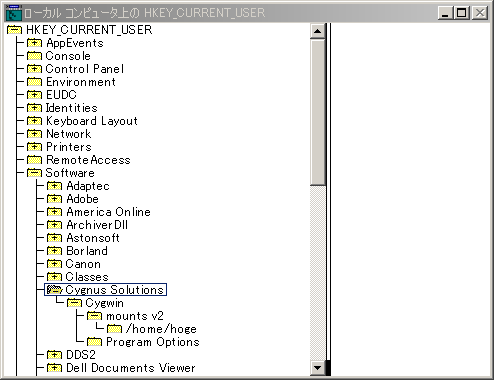
figure 6-2
環境変数 PATH から c:\cygwin\bin を削除し、環境変数 CYGWIN 自体を削除します (figure 7-1)。
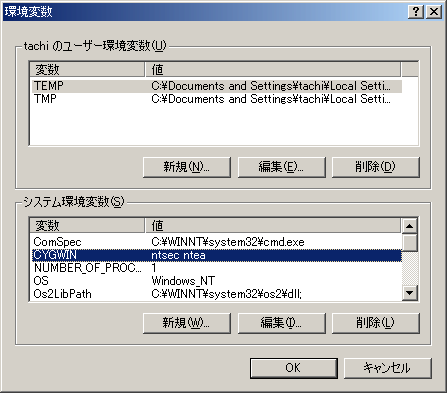
figure 7-1
以上で、インストールした Cygwin をアンインストールできます。